Comment ignorer le cas lors de l'utilisation de l'onglet Tabulation dans le terminal Linux

La ligne de commande sous Linux est sensible à la casse. Lorsque vous utilisez la complétion de tabulation pour modifier ou lister rapidement des répertoires sur la ligne de commande, vous devez correspondre à la casse des noms de répertoire.
CONNEXION: Utiliser l'onglet Tabulation pour taper les commandes plus rapidement sur tout système d'exploitation
L'achèvement des onglets facilite l'entrée des noms de répertoires sur la ligne de commande. . Vous pouvez simplement commencer à taper le début du nom du répertoire à l'invite, puis appuyer sur Tab pour que le reste du nom du répertoire soit automatiquement entré. Par exemple, pour accéder au répertoire Documents, commencez simplement par tapercd Docu, puis appuyez sur Tab. Il va compléter automatiquementcd Documents /.
Vous pouvez rendre cette fonction insensible à la casse en ajoutant un paramètre au fichier .inputrc de Linux. Ce fichier gère les mappages de clavier pour des situations spécifiques sur la ligne de commande (ou bash shell), et vous permet de personnaliser le comportement de la ligne de commande. Il est très facile d'ajouter ce paramètre et nous vous montrerons comment.
Il existe deux fichiers .inputrc: un fichier global qui s'applique à tous les utilisateurs du système (/etc/.inputrc), et un local dans le répertoire de base de l'utilisateur actuel qui s'applique uniquement à cet utilisateur (~ / .inputrc). Le caractère ~ représente le répertoire personnel, tel que / home / lori /. Le fichier .inputrc local remplace le fichier global, ce qui signifie que tous les paramètres que vous ajoutez au fichier local seront utilisés malgré ce qui se trouve dans le fichier global. Nous allons ajouter le paramètre insensible à la casse à notre compte local dans notre exemple, mais vous pouvez le faire de toute façon.
Nous allons utiliser un éditeur de texte appelé gedit pour ajouter le paramètre au fichier .inputrc. Appuyez sur Ctrl + Alt + T pour ouvrir le terminal. Ensuite, pour modifier le fichier local .inputrc, tapez la commande suivante à l'invite et appuyez sur Entrée
gksu gedit ~ / .inputrc
Si vous souhaitez modifier le fichier .inputrc global, tapez la commande suivante à la place.
gksu gedit /etc/.inputrc
Si vous ne possédez pas de fichier .inputrc, cette commande en créera automatiquement un dans votre répertoire personnel ou votre répertoire / etc.
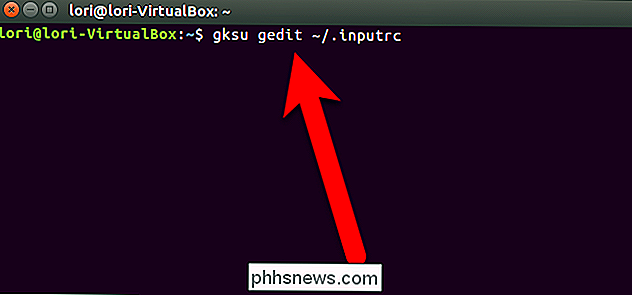
Une boîte de dialogue s'affiche vous demandant votre mot de passe , alors entrez le mot de passe que vous utilisez pour vous connecter à votre compte et cliquez sur "OK".
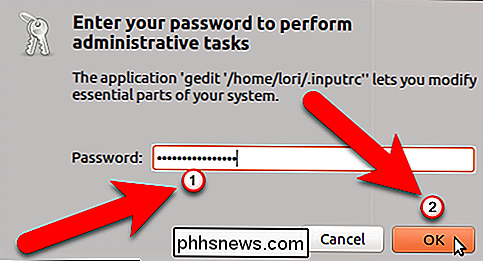
Le fichier .inputrc est peut-être vide, et ça va. Pour que la fin de tabulation ignore la casse, ajoutez la ligne suivante au fichier:
set completion-ignore-case on
Cliquez sur "Save".
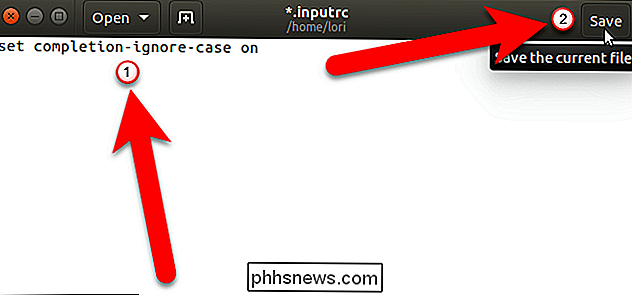
Pour fermer gedit, cliquez sur le bouton "X" dans le coin gauche.
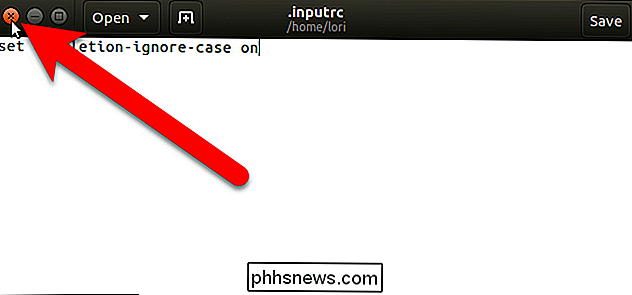
Le paramètre que vous venez d'ajouter au fichier .inputrc n'affecte pas la session de la fenêtre Terminal actuelle. Vous devez fermer la fenêtre Terminal et l'ouvrir à nouveau pour que la modification prenne effet. Tapezexità l'invite et appuyez sur Entrée ou cliquez sur le bouton "X" dans le coin supérieur gauche de la fenêtre.
REMARQUE: Vous pouvez voir des avertissements, comme indiqué ci-dessous, mais ils n'affectent pas ce que nous faisons avec le fichier.
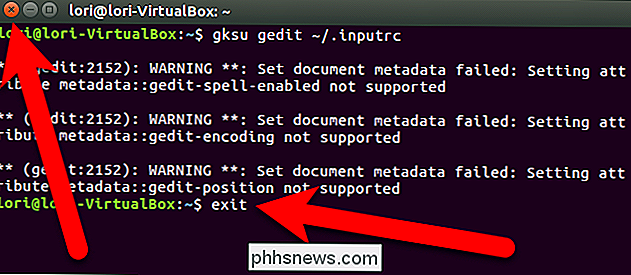
Maintenant, par exemple, lorsque vous tapezcd docuet que vous appuyez sur Tab ...
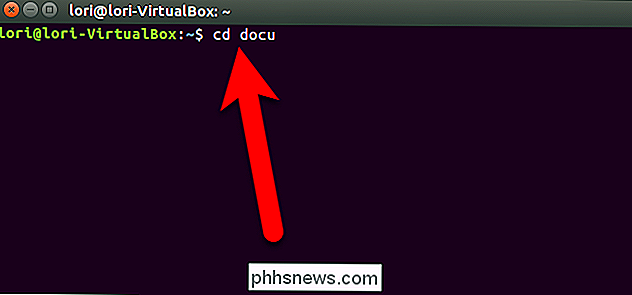
... l'achèvement de l'onglet fonctionne même si le cas ne correspond pas au nom du répertoire.
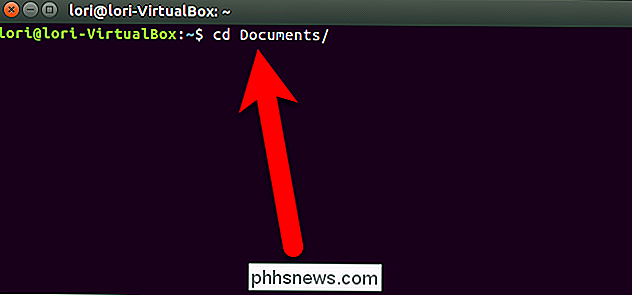
Si vous souhaitez revenir au paramètre sensible à la casse par défaut pour la complétion des onglets, ouvrez simplement le même fichier .inputrc auquel vous avez ajouté le paramètre, supprimez la ligne ajoutée, enregistrez et fermez le fichier. N'oubliez pas de fermer la fenêtre du terminal et de le rouvrir après avoir modifié le fichier .inputrc.

Comment utiliser Emoji sur l'iPhone
Emoji a pris d'assaut le monde des textos ces deux dernières années, mais si vous voyez maintenant la lumière, voici comment utiliser Emoji sur votre iPhone pour envoyer à vos amis des visages souriants et des baisers virtuels. Activer le clavier Emoji La première chose à faire avant de devenir fou est d'activer le clavier emoji sur votre iPhone, ce qui n'est pas le cas t activé par défaut.

Comment trouver la date de 'dernière modification' pour les services dans Windows?
Si vous avez un système Windows compromis et que vous voulez analyser quand les services ont été installés ou modifiés, comment faites-vous cette? La session questions-réponses d'aujourd'hui nous est offerte par SuperUser, une subdivision de Stack Exchange, un regroupement communautaire de sites Web de questions et réponses.



